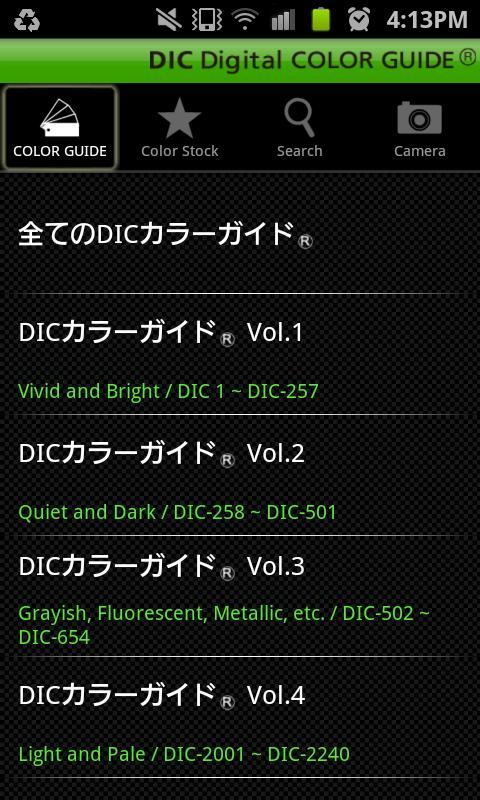5.10.701
5.10.701
 46.62MB
46.62MB
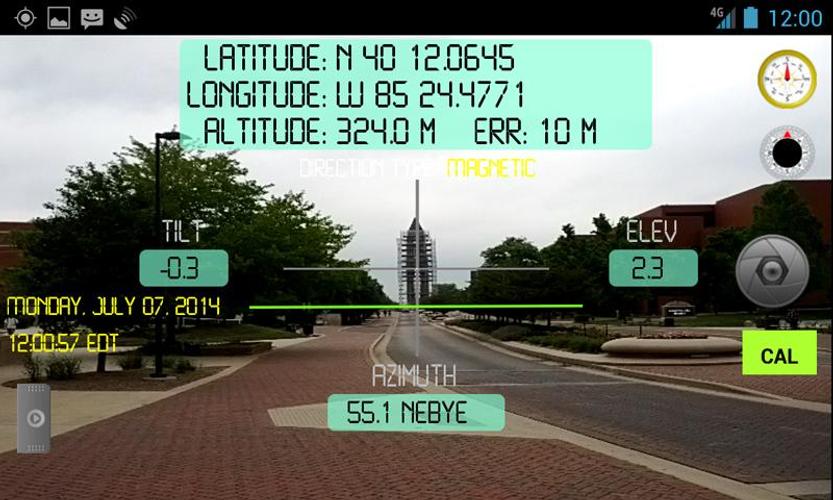
8
拡張現実を使用して、周囲の正確な角度測定を行います。
「 Surveyor Tools Free 」は、デバイスのセンサーを使用して、周囲に関する位置情報を提供します。セオドライトに非常に似ていますが、追加の機能を提供します。
GPSの位置と高度、標高角、地平線の傾斜角、および方位角を提供します。
「 Surveyor Tools Free 」には、メイン画面と2つの異なるコンパス画面の3つの画面が含まれています。 1つは、動く針を備えた伝統的なコンパスのような単純なコンパスです。他のコンパスはよりモダンで、多くの有用なデータムを表示します。これらには、ベアリングと磁場強度のある方位角角、ならびに磁場データの精度が含まれます。
「 Surveyor Tools Free 」は、メイン画面に次の情報を表示します。
-GPS緯度と経度、
-GPS(修正 - 下記参照)高度、
- 高度のアカウム状態、
- artificial horizon、
- 解放角度、
- アジムートの角度とベアリング、
-Horizon Tilt Angle、
- 適切なシンボルで画面に表示される太陽、月、太陽の影の居留物、
- 現地時間、平日、日付、
- フィールドセンターを中心とした転換および水平の「十字線」、
- キャリブレーションボタン、
- 現在のビューの写真を撮って保存するボタン、
- 方向タイプ(磁気または天文学)、
- 「引き出し」メニューを装っています。
画面に表示されるすべての角度は、程度ユニットです。人工地平線は、明るい緑色のラインとして表示されます。カメラの回転を補うために、垂直に傾いて動きます。
メイン画面の「CAL」ボタンは、キャリブレーションボタンです。 「 Surveyor Tools Free 」で調整していない場合、ボタンは緑に表示されます。 「 Surveyor Tools Free 」に校正するには、最初に設定画面(月、太陽、太陽の影)でキャリブレーションするオブジェクトを選択します。太陽を指すときは注意してください。太陽を使用して、曇りで、雲を通して太陽を見ることができます。
次に、カメラをオブジェクトに向けて、画面の中央にある灰色の十字の中心にあることを確認します。次に、「Cal」ボタンを押します。ボタンは色を黄色に変更し、「 Surveyor Tools Free 」に較正したことを示します。アプリを閉じると、キャリブレーションが記憶されます。必要なだけ頻繁に調整できます。最新のキャリブレーションのみが使用されます。
「 Surveyor Tools Free 」を調整すると、「方向タイプ」は「磁気」から「天文学」に変更されます。キャリブレーションの前に、コンパスは磁気方向を示します。キャリブレーション後、それらは天文学的(または真の)方向を示します。
「Cal」ボタンによって実行されるキャリブレーションは、磁気と真の北への方向の違いと、ディスプレイの中心と測定された方位角と標高角値の間のオフセットを修正します。
GPS座標を決定できない場合、「 Surveyor Tools Free 」は最後の保存された座標を使用して計算を実行し、太陽、月、太陽の影を表示します。
報告された高度は、EGM96ジオイドに修正されます。これにより、1メートル未満の高度で絶対的な精度が提供されます。アプリが終了すると、ロケーションデータは自動的に保存されます。
「設定」画面には、高度ユニット(メートルまたはフィート)とキャリブレーション用のオブジェクトを選択するオプションが提供されます。
現在のビューの写真を撮ると、次の形式「yymmddhhmmss.png」に従って、日付と時刻に従って画像が命名されます。ファイルの場所は、保存されたときに簡単に表示されます。写真が撮影されるまでと保存されるまでに2〜3秒の遅延が発生する場合があります。 USBケーブルを介してAndroidデバイスをコンピューターに接続することにより、保存されたファイルにアクセスできます。
「 Surveyor Tools Free 」のアプリケーションには、ジオキャッシング、ハイキング、調査、緊急事態、事故報告、不動産、調査、観察天文学、考古学が含まれます。
このアプリは広告サポートされています。
November 10, 2025

November 10, 2025
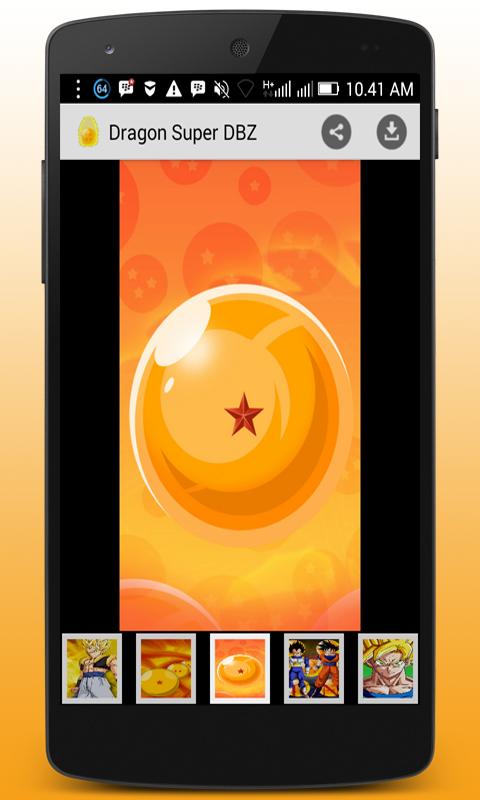
November 9, 2025

November 9, 2025

November 9, 2025

November 9, 2025

November 9, 2025

November 9, 2025

November 8, 2025

November 8, 2025
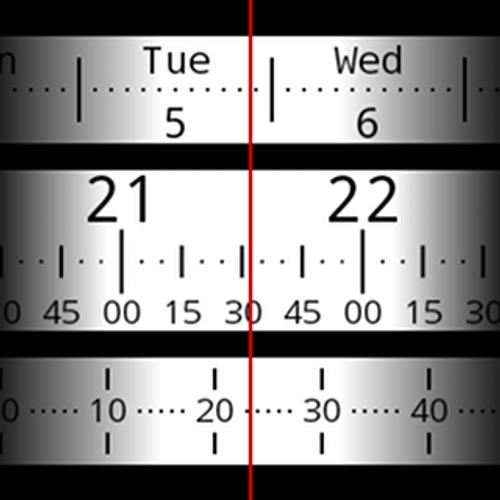
November 8, 2025

November 8, 2025